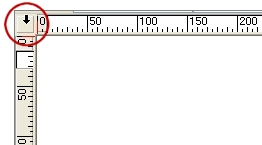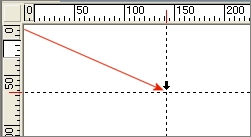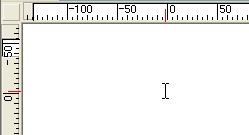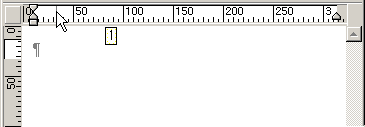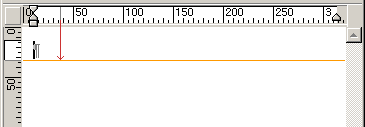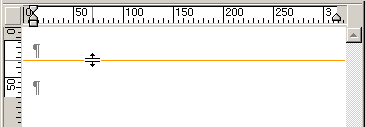보기
보기 메뉴에서는 문서 편집에 유용한 도구를 선택할 수 있습니다. 정밀한 문서 편집을 위한 눈금자를 설정하거나 각종 편집 관련 부호를 보이거나 보이지 않게 할 수 있습니다. 또한 문서 인코딩을 설정할 수도 있습니다.
여기에서는 보기 메뉴를 구성하는 각 기능에 대하여 안내합니다.
디자인 창 위쪽과 왼쪽에 수평 눈금자와 수직 눈금자를 표시합니다.
모두 보이기
편집 창에 눈금자를 보이거나 보이지 않게 합니다.
를 실행하면 수평, 수직 눈금자가 나타납니다.
눈금자가 나타난 상태에서 를 실행하면 눈금자가 사라집니다.
수평 눈금자 보이기
편집 창에 수평 눈금자를 보이거나 보이지 않게 합니다.
를 실행하면 수평 눈금자가 편집 창 상단에 나타납니다.
눈금자가 나타난 상태에서 수평 눈금자 보이기를 다시 실행하면 눈금자가 사라집니다.
수직 눈금자 보이기
편집 창에 수직 눈금자를 보이거나 보이지 않게 합니다.
를 선택하면 수직 눈금자가 편집 창 왼쪽에 나타납니다.
눈금자가 나타난 상태에서 수직 눈금자 보이기를 다시 실행하면 눈금자가 사라집니다.
원점 초기화
눈금자의 원점은 자유롭게 옮길 수 있습니다.
문서를 편집할 때 삽입한 개체의 위치나 크기를 정확하게 조절할 수 있도록 도와 줍니다.
그리드는 문서의 편집을 쉽고 편리하게 도와주는 기능으로 편집 창에만 나타나며 실제 웹 브라우저에는 나타나지 않습니다.
보이기
편집 창에 그리드를 보이거나 보이지 않게 합니다.
를 선택하면 그리드가 편집 창에 나타납니다.
그리드를 보이지 않게 하려면 메뉴에서 를 다시 선택합니다.
끌어당김
끌어당김은 문서에 삽입된 개체의 정확한 위치를 정하고자 할 때 유용한 기능으로 마우스의 움직임에 영향을 주어 가이드의 위치에 개체를 삽입할 수 있습니다.
설정
설정을 선택하면 대화 상자의 탭이 나타납니다. 여기서 그리드의 속성을 설정할 수 있습니다.
가이드는 그리드와 마찬가지로 문서의 편집을 도와주는 기능으로 실제 웹 브라우저 상에서는 나타나지 않습니다.
보이기
를 선택하여 편집 창에 가이드를 보이거나 감출 수 있습니다.
보이기가 선택되어 있으면 가이드가 편집 창에 나타나고 선택되어 있지 않으면 보이지 않습니다.
설정
대화 상자의 탭에서 가이드의 색깔과 모양을 설정합니다.
수정하기
를 선택하면 마우스의 모양이 손 모양으로 변하게 되는데 이때에는 다른 개체에는 영향을 주지 않고 가이드의 위치를 이동할 수 있습니다.
<Ctrl> 키를 누른 상태로 가이드의 위치를 이동하게 되면 새로운 가이드를 그릴 수 있습니다.
모두 지우기
를 선택하면 편집 중인 문서의 편집 창에 나타나 있는 모든 가이드를 삭제할 수 있습니다.
선택한 선만을 지우고자 할 때는 지울 선을 선택하고 마우스를 편집 창 밖으로 드래그하면 선택한 선만을 지울 수 있습니다.
고정하기
가이드를 현재 위치에서 변경할 수 없도록 합니다.
를 선택하면 그려져 있는 가이드의 위치를 변경할 수 없도록 그 위치에 고정 시킵니다.
위치를 이동하고자 할 때에는 선택된 고정하기를 해제 시키면 다시 가이드를 이동할 수 있습니다.
가이드의 위치를 마우스로 조절하면 자동적으로 가이드 편집 모드로 들어갑니다.
따라서 마우스 커서 모양이 손모양으로 바뀝니다.
가이드 만들기:
가이드는 레이어와 같은 개체를 배치하거나 문서를 편집할 때 레이아웃을 확인하는 용도 등으로 사용할 수 있습니다.
가이드를 추가하는 별도의 메뉴는 존재하지 않으며 편집 창의 수평/수직 눈금자 부분을 마우스로 드래그하여 만들 수 있습니다.
편집 창에 나타나는 부호를 보이거나 보이지 않게 합니다.
문단 부호 ![]()
편집 창에서 문단 부호를 보이거나 보이지 않게 합니다. 문단 부호를 보이기로 했을 때, 문단이 바뀐 곳에는 문단 부호가 표시되고 문단 사이가 벌어집니다.
스크립트 ![]()
편집 창에서 스크립트를 나타내는 부호를 보이거나 보이지 않게 합니다.
하이퍼링크 ![]()
편집 창에서 하이퍼링크를 나타내는 부호를 보이거나 보이지 않게 합니다.
설명 ![]()
편집 창에서 설명을 나타내는 부호를 보이거나 보이지 않게 합니다.
서식 부호 ![]()
편집 창에서 서식 부호를 보이거나 보이지 않게 합니다.
모두
위의 부호들을 모두 보이거나 보이지 않게 합니다.
두께가 0인 테이블을 보이거나 감추도록 설정 합니다.를 선택합니다.
쪽 나누는 구분선을 편집 창에서 보이거나 감추도록 설정합니다.
쪽 구분선은 웹 브라우저에서는 나타나지 않으며 편집 창에서 빨간 점선으로 표시됩니다.
기본값으로 선택되어 있으며 쪽 구분선을 보이지 않게 하려면 를 해제합니다.
편집 창에 열려 있는 문서를 다시 읽습니다.
을 보면 선택할 수 있는 코드나 언어의 목록이 나타납니다. 여기에서 자동을 선택하거나 원하는 코드, 언어를 선택합니다.
로컬 하드 디스크나 네트워크 서버에 있는 파일을 불러온 다음 문서의 내용이 바뀐 경우에는 문서를 저장할 지를 묻는 대화 상자가 나타납니다.
를 선택하면 변경된 문서를 저장한 다음 다시 읽어 들이고 를 선택하면 변경된 문서를 저장하지 않고 변경되기 이전의 문서를 읽어 들입니다.
화면을 다시 표현합니다. 편집 창에 문서 내용이 제대로 표시되지 않거나 잔상이 남았을 때 화면을 다시 그리도록 할 수 있습니다.
문서에 대한 정보를 보여줍니다.
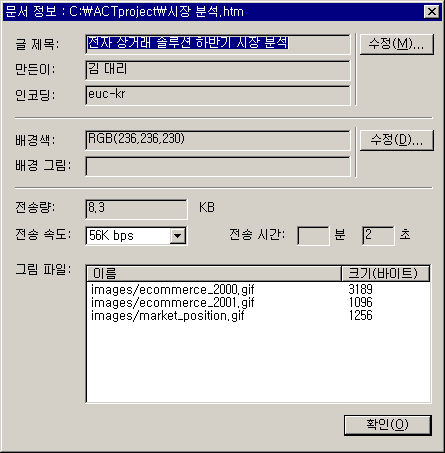
글 제목
편집 창에 있는 문서의 제목을 보여줍니다. 문서 제목이 없을 경우에는 '제목 없음'으로 나타납니다. 단추를 누르면 대화 상자에서 변경할 수 있습니다.
만든이
문서의 작성자를 알려줍니다. 작성자에 대한 정보가 없을 경우에는 빈칸으로 나타납니다.
인코딩
작업 중인 문서의 문자 코드 방식을 보여줍니다. 웹 브라우저에서 한글로 작성된 문서가 깨져서 나타나는 현상은 인코딩 방식이 맞지 않기 때문입니다.
배경색
문서의 배경 색깔을 지정합니다. 단추를 누르면 대화 상자에서 배경색을 변경할 수 있습니다.
배경 그림
문서의 배경 그림을 보여줍니다.
Copyright ⓒ 2019 JIRANSOFT Co., Ltd. All rights reserved.